Suchen Sie das Betriebssystem auf Ihrem Mac-Computer über das Apple-Menü. Das Apple-Menü befindet sich in der oberen Ecke des Bildschirms Ihres Mac. Verwenden Sie es, um auf die zuzugreifen Über diesen Mac Dialogfeld, über das Sie die Version des OS X-Betriebssystems anzeigen können, die derzeit auf Ihrem Mac ausgeführt wird.
Schritt 1
Drücke den Apple-Logo in der oberen linken Ecke Ihres Bildschirms, um das Apple-Menü zu öffnen.
Video des Tages

Bildnachweis: Bild mit freundlicher Genehmigung von Apple
Schritt 2
Auswählen Über diesen Mac im Apple-Menü, um das Dialogfeld "Über diesen Mac" zu laden.

Bildnachweis: Bild mit freundlicher Genehmigung von Apple
Schritt 3
Konsultieren Sie die Informationen, die oben in der Eingabeaufforderung About This Mac angezeigt werden, um Ihre Version von OS X zu erhalten. Am prominentesten wird der Titel des Betriebssystems – in diesem Fall OS X Yosemite – angezeigt. Die Versionsnummer und Build-Informationen werden unter dem Titel angezeigt.

Auf Macs, auf denen OS X Mavericks oder früher ausgeführt wird, wird die Versionsnummer unter der OS X-Überschrift in der Eingabeaufforderung About This Mac angezeigt. Der Betriebssystemname ist nicht enthalten. Version 10.9 heißt Mavericks, v_ersion 10.8 ist _Berglöwe, und Version 10.7 heißt Löwe.
Um detailliertere Informationen zu Ihrer Version von OS X zu erhalten, klicken Sie auf das Mehr Info Taste.
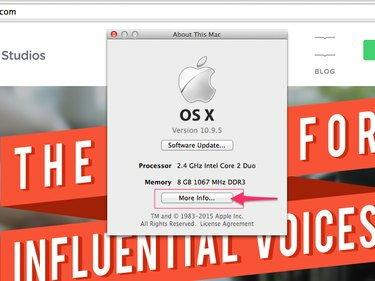
Bildnachweis: Bild mit freundlicher Genehmigung von Apple
Lesen Sie die Informationen, die neben der Überschrift Software angezeigt werden, um die Build-Nummer des Betriebssystems zu erhalten.

Bildnachweis: Bild mit freundlicher Genehmigung von Apple
Aktualisieren Ihres Betriebssystems
Verwenden Sie die Software-Update-Funktion, um die neuesten Updates und Sicherheitspatches zu installieren.
Wenn das Dialogfeld "Über diesen Mac" bereits angezeigt wird, klicken Sie auf das Software-Aktualisierung Schaltfläche, um die neuesten verfügbaren Updates zu installieren. Klicken Sie andernfalls auf Apple-Menü und wählen Sie Software-Aktualisierung.
Installieren eines neuen Betriebssystems
OS X Yosemite ist die neueste Version des Mac-Betriebssystems ab Mitte 2015. Wenn Sie Yosemite derzeit nicht verwenden, sollten Sie es installieren, um Zugriff auf die neuesten Funktionen und Tools zu erhalten, die für Ihren Mac verfügbar sind.
Wenn Sie derzeit die Mavericks-, Mountain Lion- oder Lion-Versionen von OS X verwenden, ist das Upgrade auf Yosemite kostenlos und relativ unkompliziert.
Schritt 1
Sichern Sie Ihren Computer mit einem der verfügbaren Tools, die mit Ihrem Mac geliefert wurden, wie z iCloud, Zeitmaschine oder Zeitkapsel.
Schritt 2
Laden Sie OS X Yosemite von der herunter Mac App Store.
Schritt 3
Öffnen Sie das heruntergeladene Installationspaket und befolgen Sie die Anweisungen auf dem Bildschirm, um den automatisierten Installationsvorgang zu starten.
Warnung
Abhängig vom Alter und den Hardwarespezifikationen Ihres Mac kann der Installationsvorgang eine Stunde oder länger dauern.
Schließen Sie das Netzkabel an, bevor Sie einen Mac-Laptop aktualisieren.
Wenn Sie kein Upgrade von Mavericks, Mountain Lion oder Lion auf Yosemite durchführen, wenden Sie sich an Apple Upgrade auf Yosemite Website für weitere Informationen zum weiteren Vorgehen. Bei älteren Betriebssystemen kann das Upgrade etwas aufwändiger sein. Einige ältere Mac-Computer sind nicht mit der neuesten Version von OS X kompatibel.



